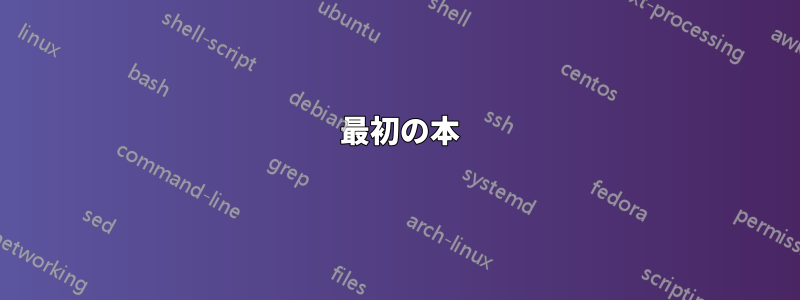
Tools->で LibreOffice のセクション番号付けを有効にするとOutline Numbering、見出しとサブ見出しは次のように構成されます。
1 最初の本
1 最初の本の最初の章
2 第1巻第2章
3 第1巻第3章
2 2冊目の本
1 第2巻第1章
等々。
これは、見出し 1 としてスタイル設定された書籍と、見出し 2 としてスタイル設定された章で実行されます。
問題は、上記の例を次のようにしたいということだ。
4 第2巻第1章
つまり、章番号は、別々の本ではないかのように増え続けます。
LibreOffice (4.3.3.2) でこれを行うことはできますか?
私が行った最も近づいた方法は、章を見出し 1 としてスタイル設定し、書籍を見出しとしてスタイル設定することですが、その場合、書籍は目次に表示されず、見出しスタイルの変更はさまざまな派生スタイルに伝播します。おそらく、これらの問題は両方とも修正可能ですが、それでもこれはハックです。必要な番号付けロジックを表現する適切な方法はあるでしょうか?
答え1
書籍が でHeading 1、章が であると仮定するとHeading 2、レベル 2 のアウトライン番号付けを無効にし、 の番号付けスキームをHeading 2などに変更しますNumbering 1。これを行うには、次の手順を実行します。
- メニュー
Tools→Outline and numbering; - レベル2を選択します。
このレベルのアウトライン番号付けを完全に無効にします。
- 「
Paragraph Style」を「[None]」に設定し、 - 番号を次のように設定します
None:

- 「
またはメニュー→
Styles and Formattingを使用してボックスを開きます。F11FormatStyles and Formatting- 「見出し 2」段落スタイルを選択します。
「見出し 2」を右クリックし、「変更」を選択します。

「 」タブで
Outline and Numbering、アウトライン レベルとして「レベル 2」を選択し、番号付けスタイルとして「番号付け 1」を選択します。
これで完了です。これらの見出しに「見出し 2」スタイルを適用すると、LO Writer は引き続き章をカウントします。スタイルの変更は通常どおりにさまざまな見出しスタイルに反映され、すべての見出しは通常どおり目次に表示されます。番号付けを再開する見出しの段落スタイルを変更することで、章のカウントを手動で再開できます。
現在のドキュメントを見出し 1/2 構造に適合させるには、Find & Replace( CTRL+ H) を使用して、最初にHeading 1段落スタイルを に置き換えHeading 2、次にHeadingスタイルを に置き換えますHeading 1。
複数のドキュメントでこれが必要な場合は、空の Writer ドキュメントでこれらの手順を繰り返し、Writer テンプレートとして保存します。


